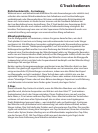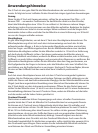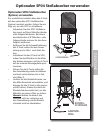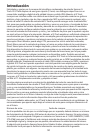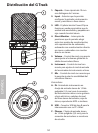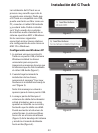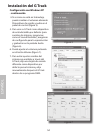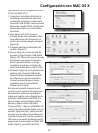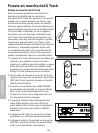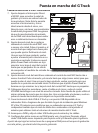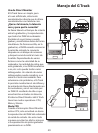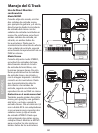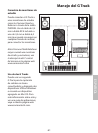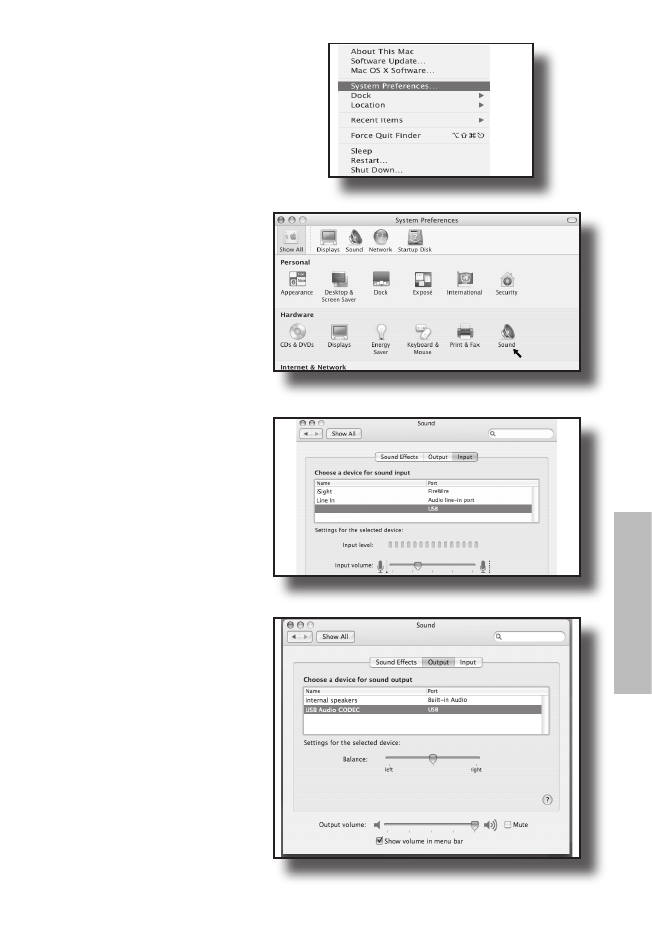
ESPAÑOL
55
Aquí puede ver la configuración de su
G Track en MAC OS X .
1. Conecte el micrófono. El piloto se
iluminará para indicarle que está
recibiendo corriente a través de la
conexión USB. El MAC reconocerá el
dispositivo audio USB e instalará de
forma automática un controlador
universal.
2. Para elegir el G Track como la
entrada audio del ordenador, abra
las preferencias del sistema en el
dock o en el menú Apple principal
(figura 8).
3. Después abra las preferencias de
sonido (figura 9).
4. Ahora, haga clic en la pestaña de
entrada y elija el códec USB Audio
(figura 10). Observará que el mando
de volumen se ajusta al máximo.
Esto le permitirá tener el rango
completo al usar los controles de
nivel de entrada físicos del G Track.
5. Después, haga clic en la pestaña de
salida y elija el códec USB Audio.
Observará que también el mando
de volumen se ajusta al máximo,
lo que hará que tenga el rango
completo con el control físico
Volume del G Track.
En este punto podrá empezar a usar
su micro con la mayoría de programas
de grabación audio, pero puede que
tenga que elegirlo como dispositivo de
entrada y salida dentro del DAW. A la
hora de elegir estas entradas/salidas,
busque y elija el códec USB Audio.
"Plug and Play" - Algunos DAW MAC OS,
como el Garage band de Apple, usan un
método "plug and play" que le permite
no tener que acceder a las preferencias.
Cuando conecte el G Track en el puerto
USB verá un recuadro de diálogo que le
preguntará si quiere elegir el códec USB
Audio. Elija Sí y ya estará todo listo.
USB AUDIO CODEC
Figura 9
Figura 8
Figura 10
Configuración con MAC OS X
Figura 11